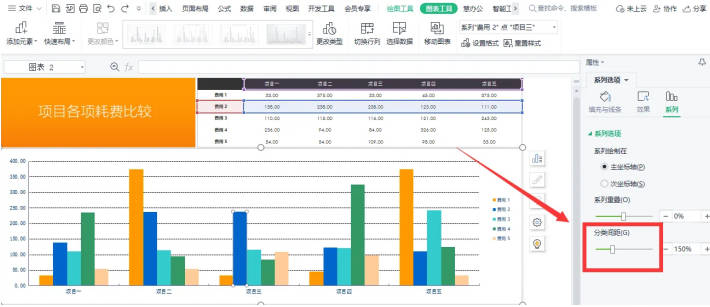使用WPS编辑表格,想要设置图表图形的大小,可以直接通过表格属性,进行表格大小的设置,设置方法非常简单,只需要简单的几步就可以完成。
使用的工具:华硕y481c,Windows 10,WPS office 11.1.0。
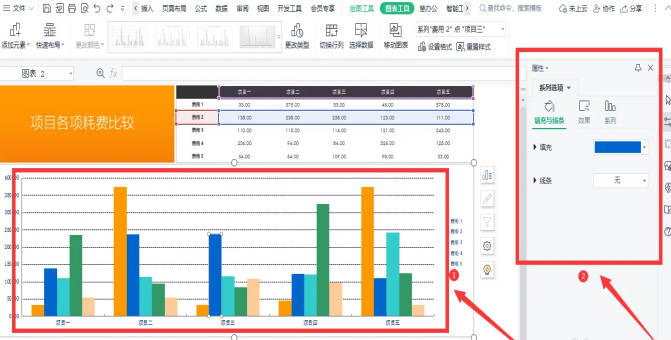
使用WPS编辑表格设置图表图形大小的操作方法步骤:
1. 使用WPS将所需要进行编辑的表格文档打开。完成图表图形的编辑和设置。
2. 首先先移动鼠标到需要进行大小设置的图表,将图表选中,双击之后就能够打开图表设置属性的对话框。
3. 在右侧属性对话框中找到系列这一选项。单机鼠标确定。属性险胜之后就会出现下拉菜单。
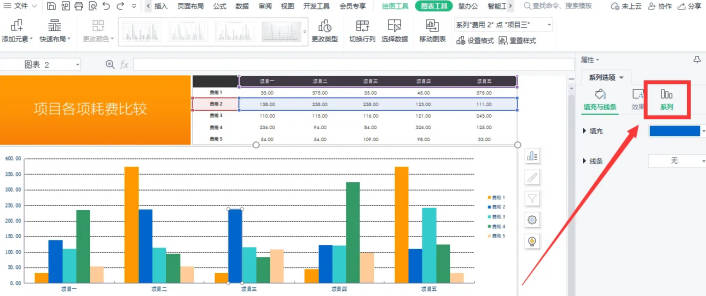
4. 进入属性的编辑界面之后有三个选项,分别是填充与线条,效果和系列。使用鼠标单击系列这一选项,进入系列的设置页面。
5. 系列设置页面中,通过调整系列选项最下方的分类间距这一选项进行设置。直接拖动分类间距下面的移动按钮。就可以随意的将图表图形的大小进行调节。一边调节,一边可以观看右侧图表图形的效果,直到调整到自己所需要的效果为止。
6. 想要调整表格的大小,直接通过鼠标拖拽的方式就可以调整。将鼠标放置在表格的边框。鼠标的光标就会变成双向的箭头。点击鼠标左键按住不放。拖动表格的边框,就可以任意的调整表格的大小。可以随意的缩小或扩大,直到调整成自己所需要的大小。
7. 调整表格大小可以直接通过调整表格属性的方式。直接在菜单栏中找到表格这一选项卡。点击表格属性图标进入表格属性的设置页面找到表格这一选项卡。在属性的对话框中,手动输入表格的高度宽度的数值就可以调整大小。也可以点击等比例缩放来调整。